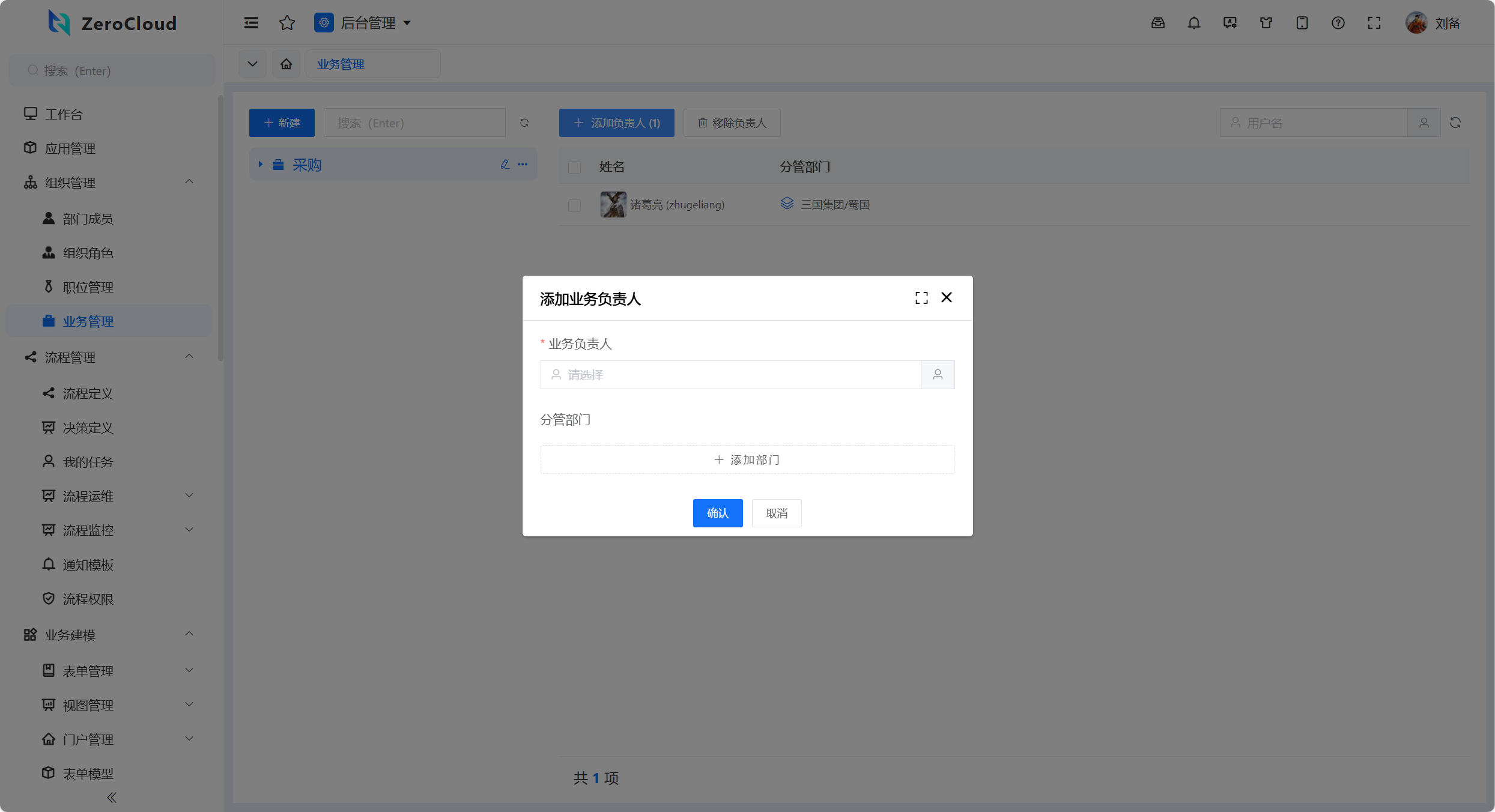组织管理
组织管理可以维护当前组织内的成员、角色和职位
部门成员
新建单位
新建单位可以点击左上角的新建单位按钮,
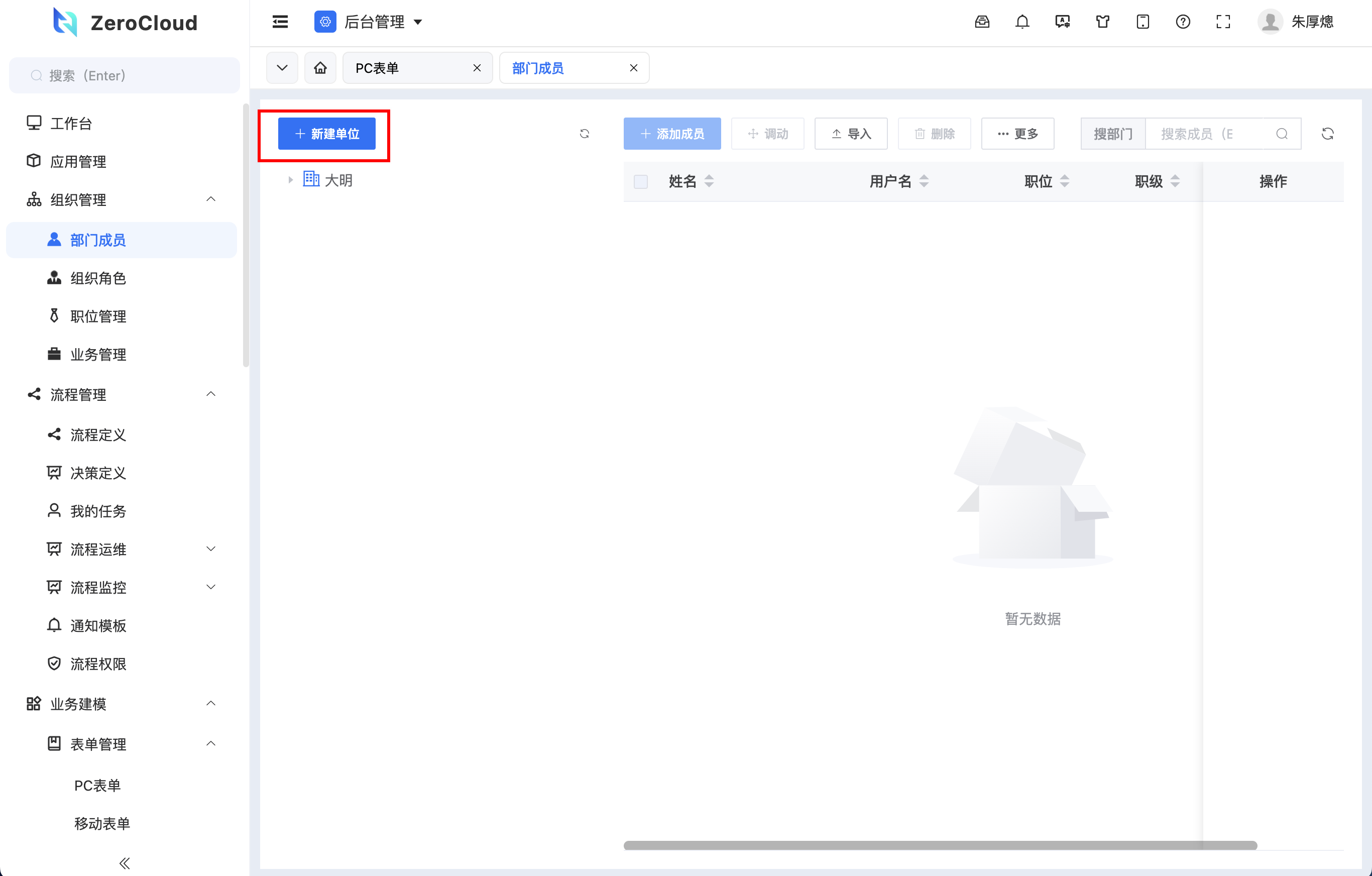
在打开的编辑单位对话框,修改单位信息,输入完成后,点击确认完成新建单位操作

新建部门
新建部门需要右键点击需要新增部门的单位,在弹出菜单中选择新建部门选项,在右侧弹出编辑部门面板中修改部门信息
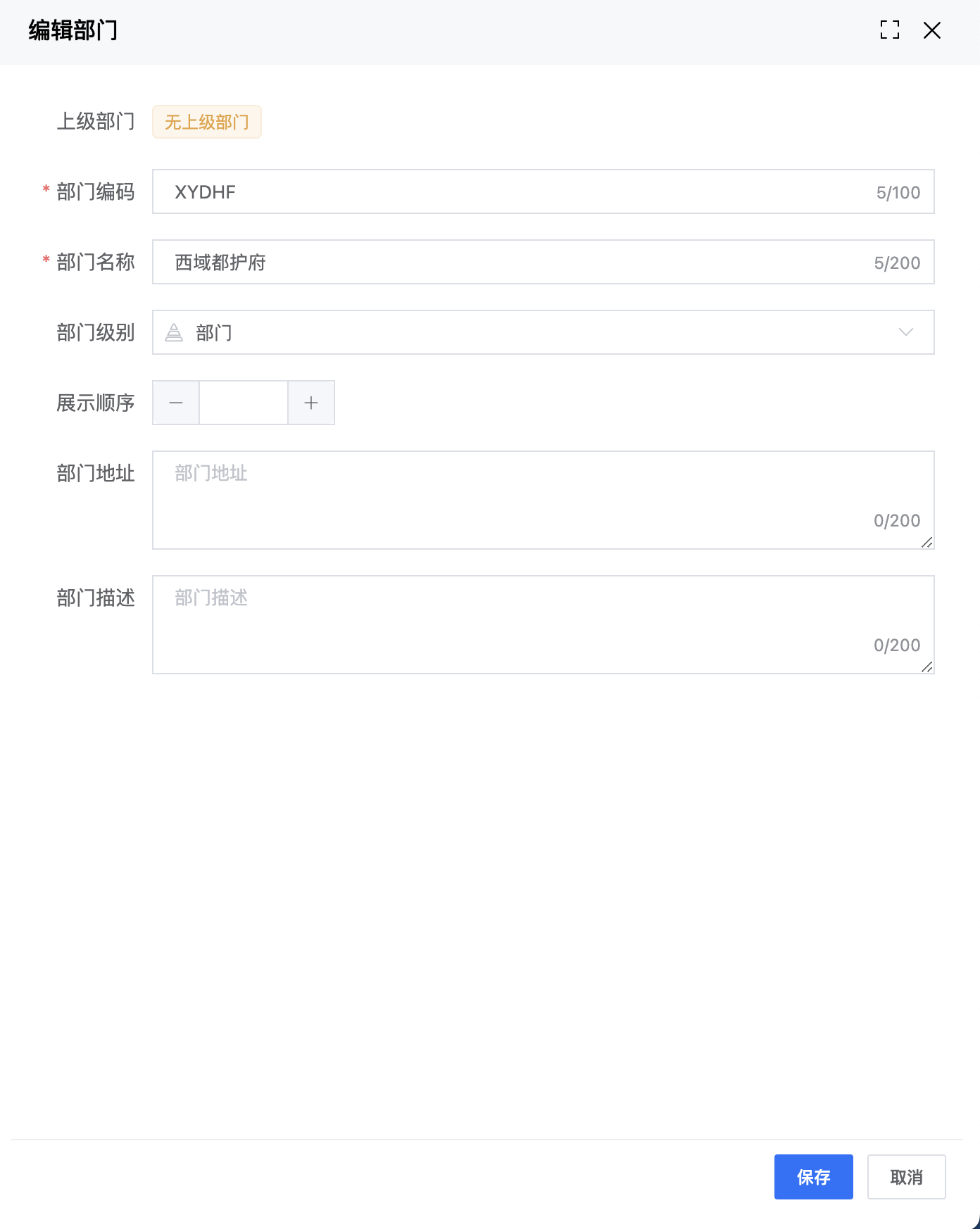
添加成员
添加成员的目标只能是部门,单位中不能添加成员,只能添加部门
为部门添加成员时需要首先选择需要添加成员的部门,点击添加成员按钮,选择新成员,在打开的编辑部门成员面板中编辑用户信息
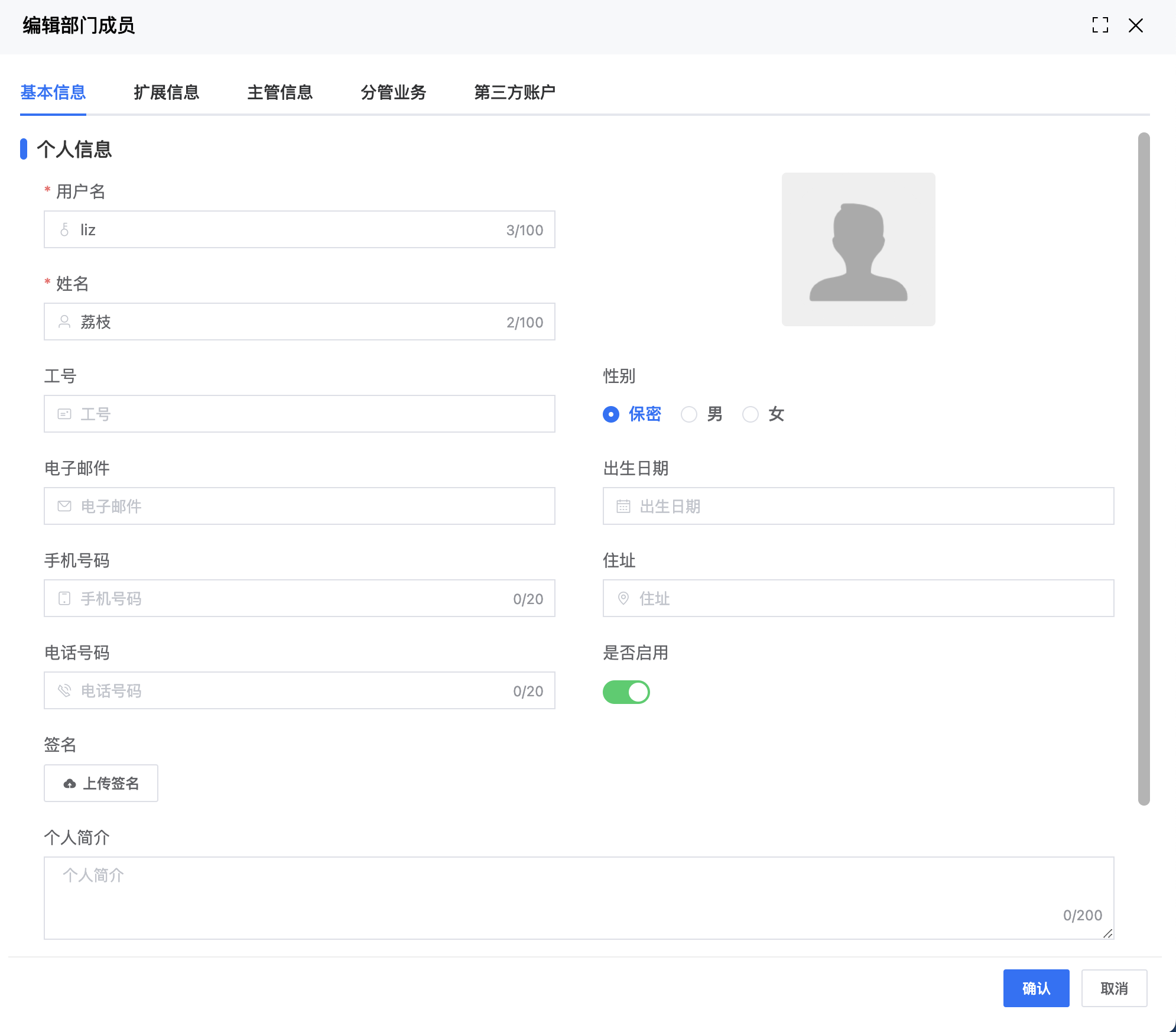
角色管理
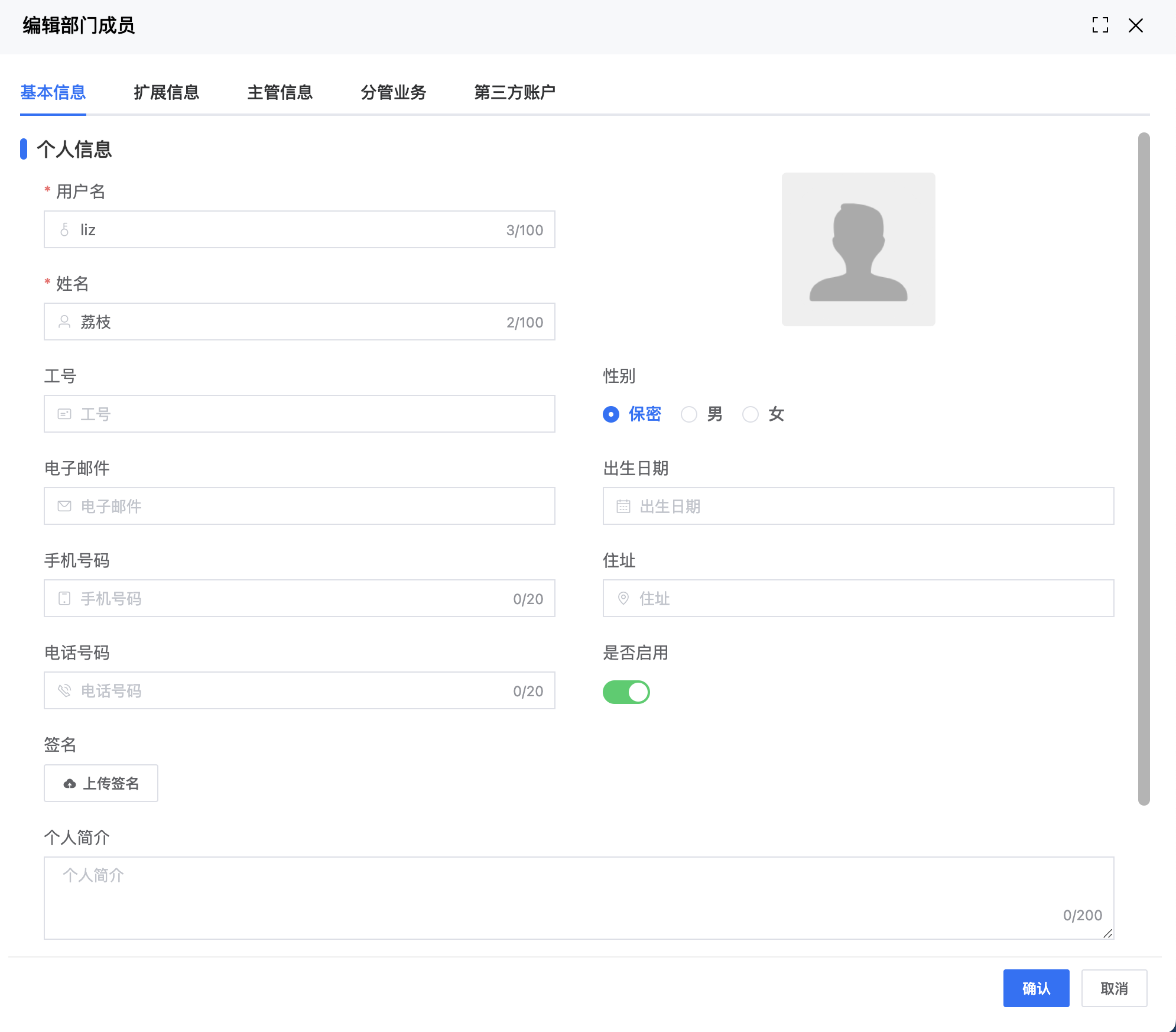
新建角色
点击新建角色按钮,修改角色相关信息,点击确认
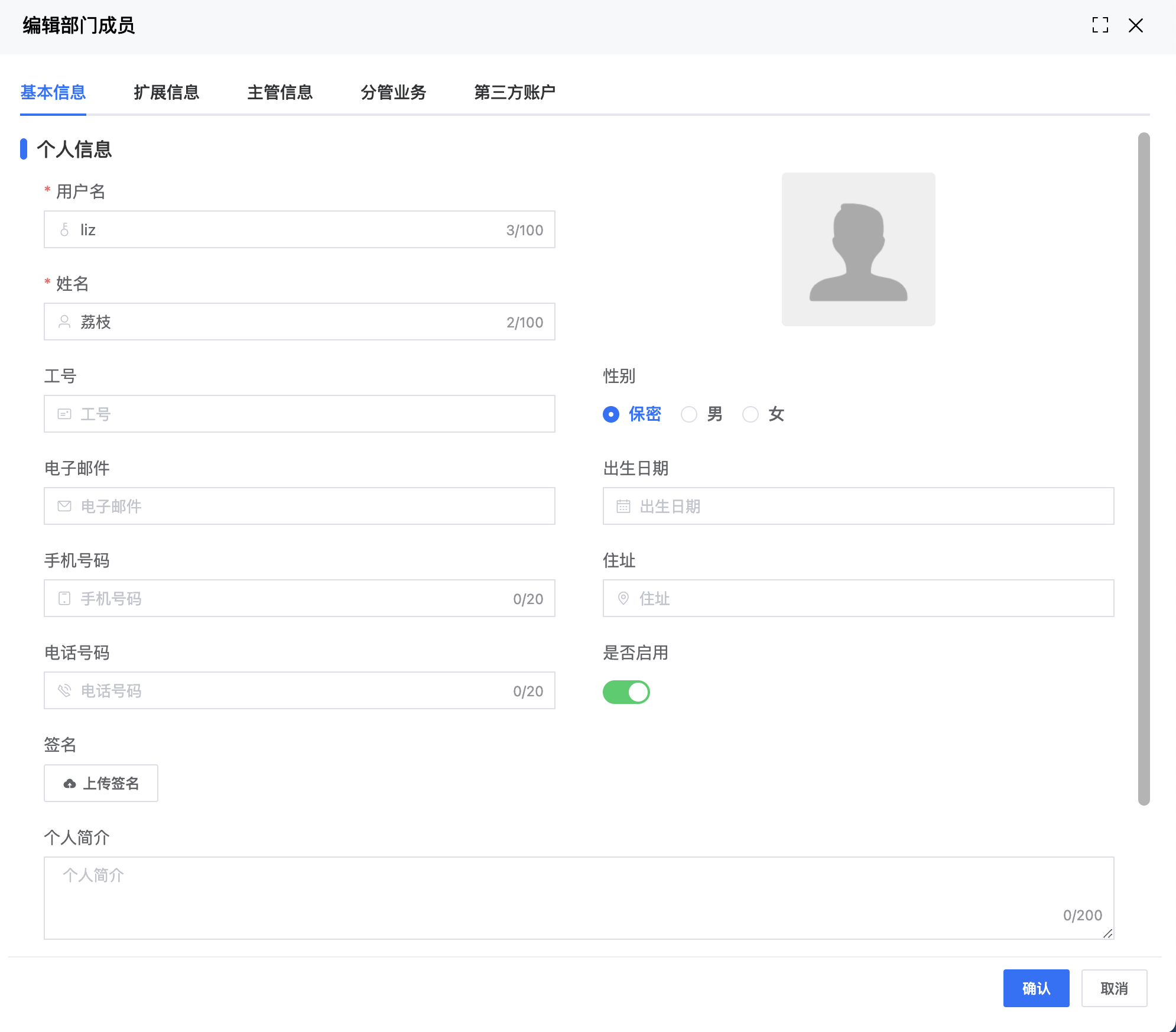
添加成员
点击添加成员按钮,在打开的选择部门成员对话框中,选择需要添加的成员,点击选择按钮
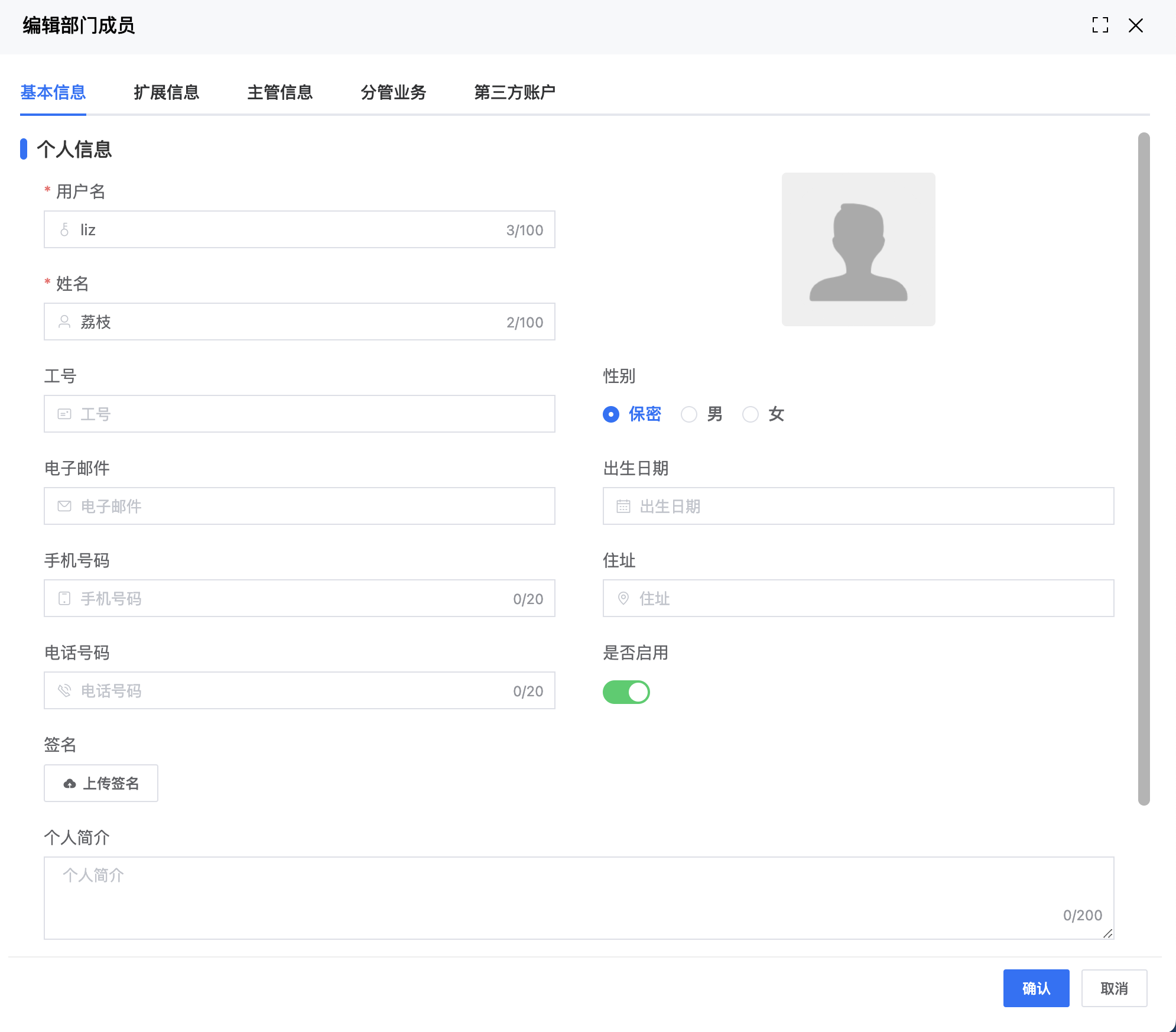
职位管理
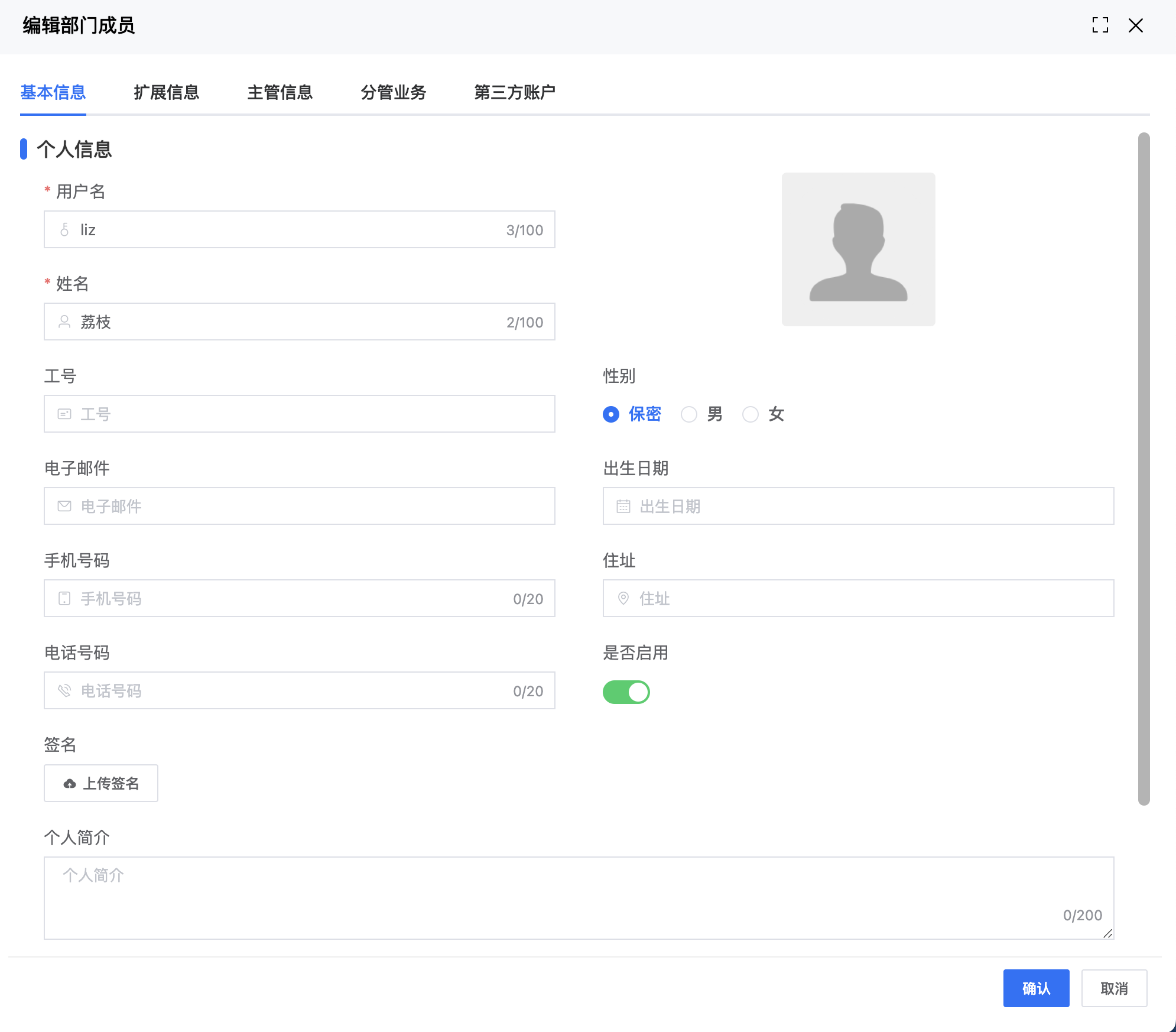
新增职位
点击新建按钮,打开编辑职位面板,输入相关信息,点击保存按钮,完成添加
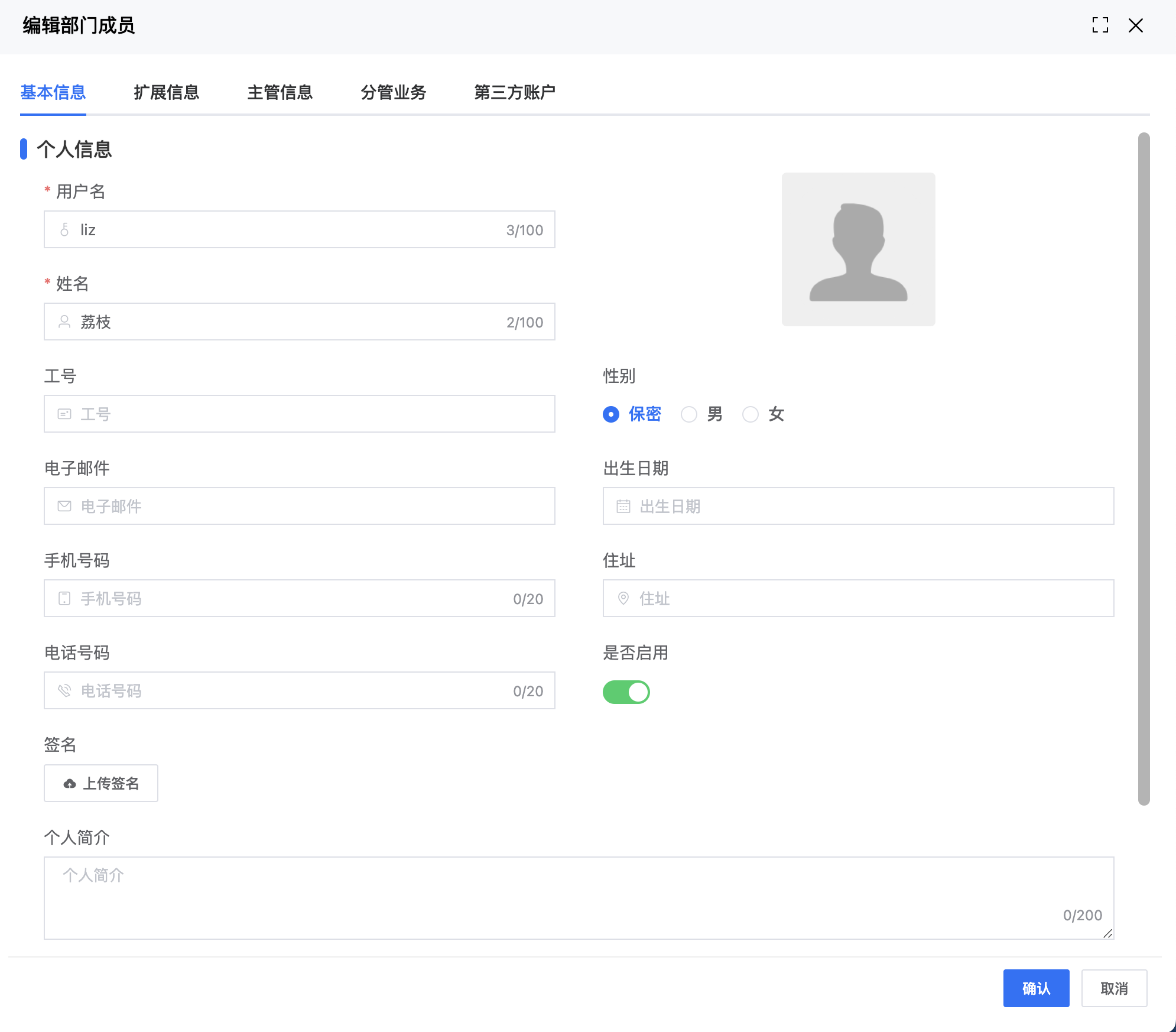
业务管理
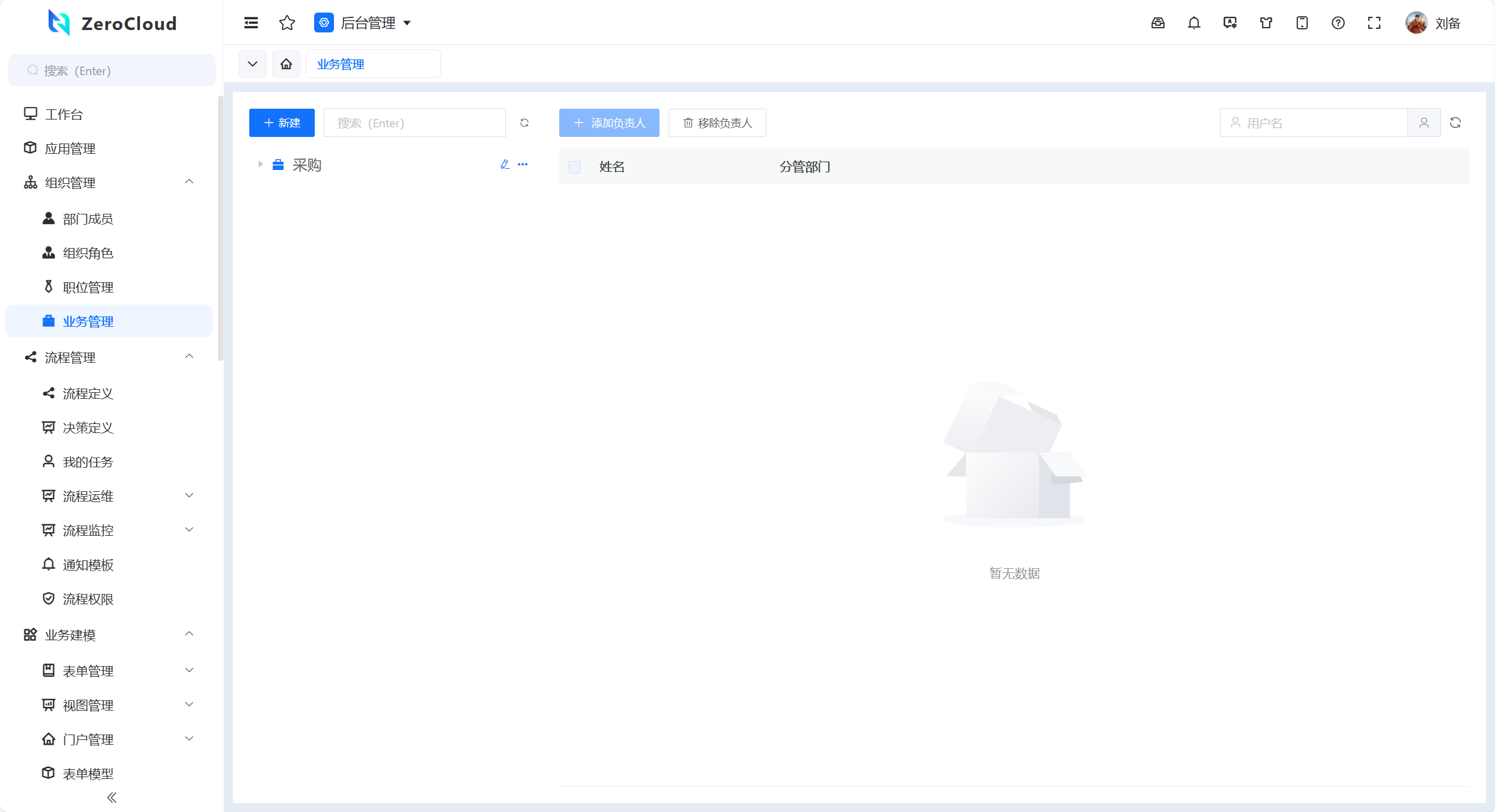
新增业务
点击新建按钮,打开编辑业务面板,输入相关信息,点击保存按钮,完成添加
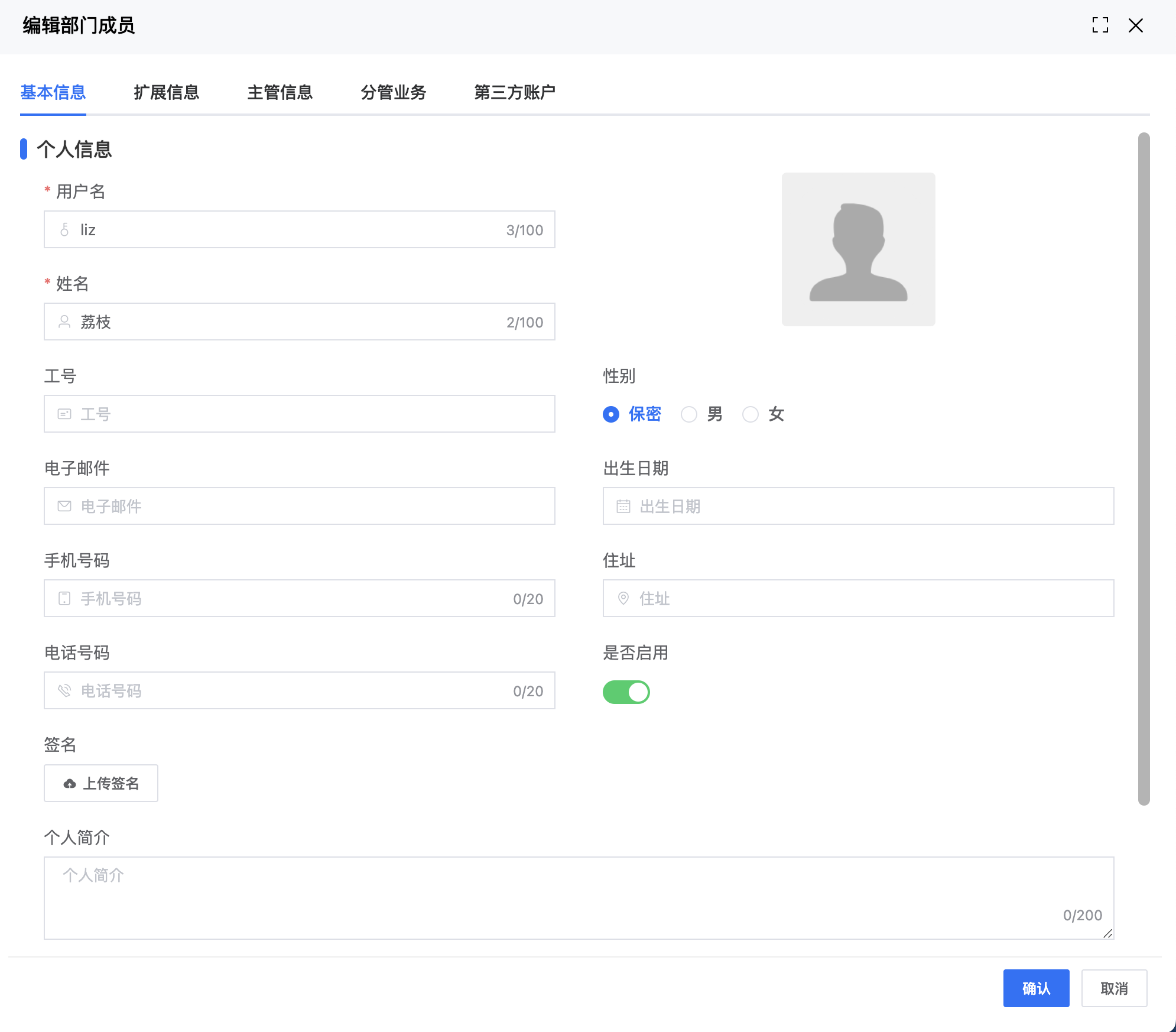
添加业务负责人
点击添加负责人按钮,打开添加业务负责人面板,选择部门成员和分管部门,点击确认按钮,完成添加